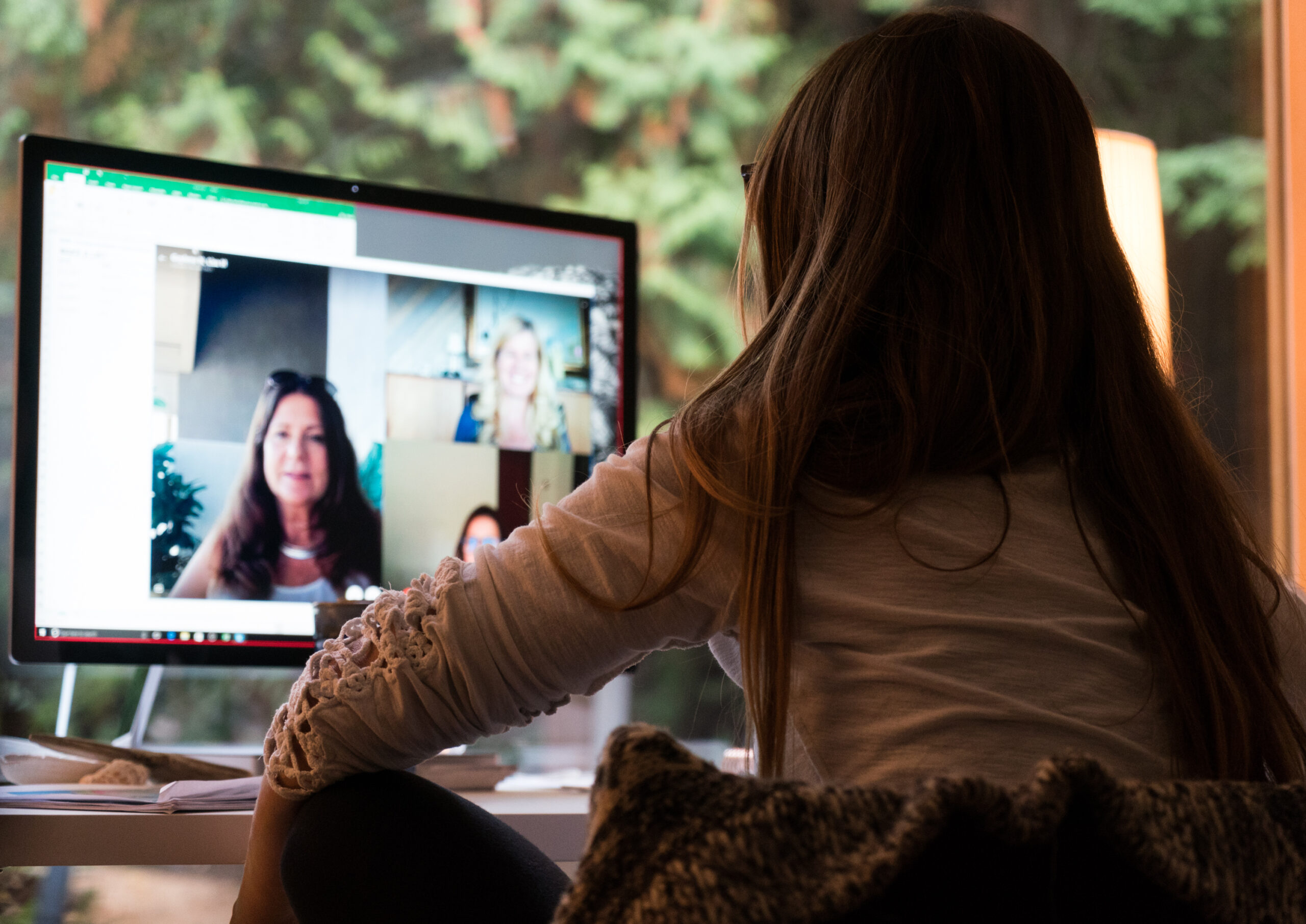Aké sú možnosti využitia Microsoft Teams na online prenosy stretnutia? Opísali sme pre vás dve možnosti – vytvorenie online stretnutia, ktoré môže škola realizovať v bezplatnom pláne Office 365 A1 a vysielania podujatia naživo, ktoré je súčasťou plateného plánuj Office 365 A3 a vyšších plánov.
Online stretnutie cez Microsoft Teams
Čo škola k realizácii potrebuje?
Office 365 v pláne A1 je pre školy zdarma a súčasťou je aj aplikácia Microsoft Teams, ktorá podporuje aj špeciálne funkcie na prácu s triedou.
Používateľ potrebuje zariadenie s prístupom na internet a Microsoft Teams môže využívať:
- Cez webové rozhranie
- Cez Windows aplikáciu (odporúčané)
- iOS alebo Android aplikáciu
V prípade, že škola nemá Office 365 A1, môžu využiť na online stretnutia aj voľne dostupnú verziu Microsoft Teams pre všetkých. Táto verzia však nepodporuje funkcie práce s triedou (článok Rozdiely medzi bezplatnou aplikáciou a platenou aplikáciou pre školy zdarma)
Kedy použiť Online stretnutie cez Microsoft Teams?
Využitím zabezpečeného prostredia Microsoft Teams v pláne Office 365 A1, môžete vytvoriť schôdzku s maximálne 250 účastníkmi, čo je pre potreby triedy viac než dostačujúce.
Roly počas online stretnutia:
- Organizátor – môže prezentovať obsah, automaticky stlmiť všetkých účastníkov, nastaviť, čo účastník vidí, určiť iných účastníkov za organizátorov
- Účastník – môže iba sledovať prezentovaný obsah, zapnúť zvuk, či video, nemôže svojvoľne prezentovať svoj obsah
Ako to funguje?
Účastník tímu môže začať nové online stretnutie dvoma spôsobmi:
- Stretnúť sa teraz
- Učiteľ informuje študentov vopred (e-mailom, Edupage), že v určenom čase prebieha výuka v tíme v aplikácii Microsoft Teams.
- V určenom čase vytvorí online miestnosť vybraním funkcie Stretnúť sa teraz
- Študenti sa do vytvorenej miestnosti pripoja (nemôžu sa pripojiť skôr, než učiteľ ju vytvorí)
- Po skončení stretnutia sa uchováva iba čet, na novú hodinu študenti musia počkať kým učiteľ opäť vytvorí novú online miestnosť.
- Naplánovať stretnutie
- Učiteľ vopred naplánuje online schôdzku v tíme v aplikácii Microsoft Teams. Schôdzka môže byť nastavená ako opakujúca sa udalosť (napr. každý utorok od 9:20 do 10:05).
- Informácia o naplánovanej schôdzke sa študentovi zobrazí v tíme, alebo učiteľ o vytvorení študenta informuje ako v prípade Stretnúť sa teraz.
- Študenti sa do vytvorenej miestnosti pripoja – môžu sa do miestnosti pripojiť kedykoľvek aj bez učiteľa, v prípade, že by sa študenti chceli učiť spolu.
- Po skončení stretnutia schôdzka zostáva stále k dispozícii na online stretnutie.
Učiteľ počas online schôdzky môže svoj obsah prezentovať:
- Zdieľaním svojej pracovnej plochy – študent vidí všetko, čo sa na pracovnej ploche odohráva (akýkoľvek softvér, či aplikáciu)
- Zdieľaním konkrétnej aplikácie – študent vidí iba konkrétnu aplikáciu vybranú učiteľom, všetko ostatné čo učiteľ bude robiť na obrazovke študent neuvidí
- Zdieľaním konkrétnej PowerPoint prezentácie – študent vidí prezentáciu, môže si ju k sebe stiahnuť a aj upraviť
- Vytvorením bielej tabule „whiteboard“, do ktorej všetci študenti v jednom čase môžu zapisovať a kresliť (vhodné na brainstorming, spoločné kreslenie atď.)
Učiteľ, organizátor online stretnutia, môže online schôdzku aj nahrať. Nahrávka sa v Microsoft Teams automaticky všetkým študentom sprístupní cez službu Microsoft Stream, ktorá je súčasťou bezplatného balíka Office 365 A1. Učiteľ môže nahrávku aj stiahnuť a sprístupniť ju študentom cez zdieľané súbory tiež na stiahnutie a offline pozretie.
Podrobný návod pre učiteľa ako začať dištančné vzdelávanie s Microsoft Teams: https://youtu.be/eb6mhYd9_as
Návod pre študenta ako sa zapojiť do online schôdzky v Microsoft Teams: https://youtu.be/ettrmHeMEIE
Tipy a triky pre učiteľov ako učiť v online schôdzke cez Microsoft Teams: https://youtu.be/G5-nXPwnirg
Teams Live Events (Podujatie naživo)
Čo škola k realizácii potrebuje?
Ku realizácii Live Events škola potrebuje licenciu Office 365 A3 alebo vyššiu, resp. iné licencie. (viac informácií tu: https://docs.microsoft.com/en-us/microsoftteams/teams-live-events/plan-for-teams-live-events)
Kedy použiť Teams Live Events?
Teams Live Events slúžia na vysielanie živého obsahu pre maximálne 10 000 účastníkov v porovnaní s Teams Online Meetingom, ktoré majú obmedzenie na 250 účastníkov.
Teams Live Events sú teda vhodné na vysielanie online obsahu pre veľké množstvo účastníkov, ktorí môžu interagovať s prezentujúcimi len prostredníctvom chatu. Otázky zaslané prostredníctvom chatu sú kontrolované a zverejňované po odsúhlasení organizátorom meetingu.
Odporúčame Live Events využívať skôr pre vysoké školy, ktoré potrebujú realizovať online prednášky pre viac ako 250 účastníkov. Organizácia je náročnejšia oproti Online Meetingu, pretože vyžaduje okrem „organizátora“ aj „producenta“, ktorý ovláda réžiu meetingu (teda kto aktuálne prezentuje, čo sa zobrazuje v obsahu pre divákov) a prezentujúcich, ktorí prezentujú obsah.
Ako to funguje?
Ak máte licenciu pre organizovanie Teams Live Event, tak Teams Live Event vyžaduje nasledovné kroky:
1. Plánovanie podujatia naživo
V aplikácii Teams v kalendári vytvorte nový Live Event (Nové podujatie naživo)
- Zadajte názov podujatia
- Voliteľne zadajte polohu (miesto), kde sa event koná (nepovinné)
- Zadajte dátum a čas začiatku a konca podujatia
- Zadajte detaily o podujatí naživo
- Cez Pozvať ľudí do skupiny udalosti prizvite prezentujúcich, resp. ďalších organizátorov (prizvaného prezentujúceho je možné povýšiť na producenta (výrobca)
- Kliknite na Nasledujúce
- Na ďalšej strane Povolenia živých podujatí zvoľte komu bude podujatie prístupné:
- Ľudia a skupiny – nastavíte prístup len pre vybraných ľudí alebo skupiny ľudí (po prihlásení kontom)
- V rámci celej organizácie – každý účastník z vašej organizácie sa bude môcť na event pripojiť (po prihlásení kontom)
- Verejné – podujatie bude prístupné každému bez prihlásenia cez webový odkaz, ktorý musíte zverejniť
- V časti Akým spôsobom chcete produkovať udalosť naživo môžete zvoliť či budete udalosť produkovať priamo cez aplikáciu Teams alebo použijete externú aplikáciu, ktorá je kompatibilná s udalosťami naživo.
- ak budete produkovať udalosť naživo cez aplikáciu Teams môžete ďalej nastaviť:
- Či bude nahrávanie dostupné pre producentov a prezentujúcich
- Či bude nahrávka dostupná po ukončení živého podujatia cez link na živé podujatie a budú si ho môcť pozrieť neskôr
- Titulky (len preview verzia) – automatický prepis hovoreného slova do živých titulkov (dotupné len pre anglický jazyk, nemecký jazyk a čínštinu), a preklad z týchto jazykov do iných jazykov (dotupná aj slovenčina – ide o strojový preklad)
- V časti podpora môžete nastaviť link na webstránku, kde poskytujete účastníkom informácie o podpore pre vašu organizáciu.
- Plánovanie podujatia ukončíte kliknutím na tlačidlo vpravo dolu Naplánovať
- ak budete produkovať udalosť naživo cez aplikáciu Teams môžete ďalej nastaviť:
2. Produkovanie Live Event (výroba podujatia naživo)
Produkovanie podujatia naživo odporúčame vykonávať v aplikácii Teams, ktorú máte nainštalovanú na počítači.
Produkovanie sa skladá z 3 základných častí:
- spustenie podujatia,
- „režírovanie“ podujatia a schvaľovanie otázok,
- ukončenie podujatia.
Viac informácií nájdete: https://docs.microsoft.com/en-us/microsoftteams/teams-live-events/what-are-teams-live-events
Video návody (v anglickom jazyku):